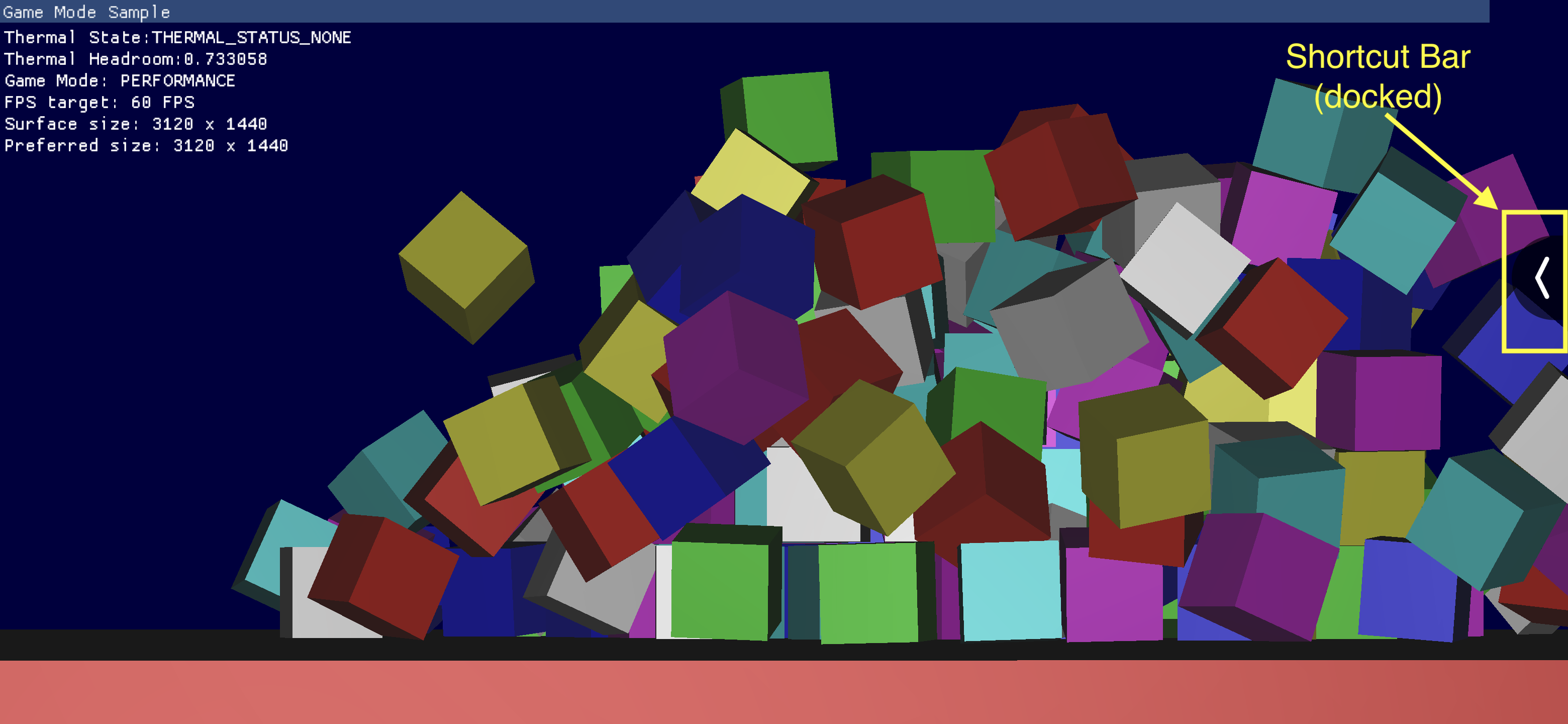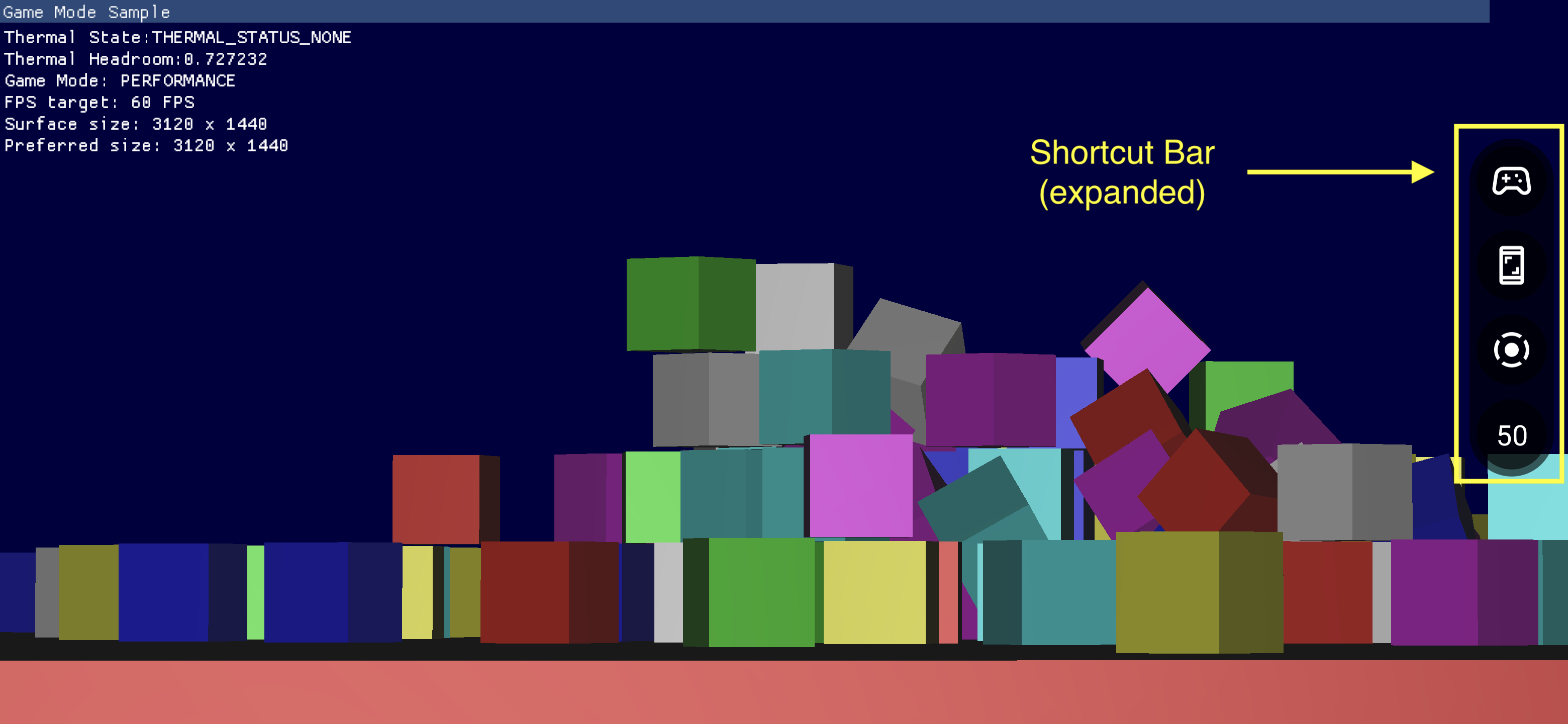Игровая панель состоит из нескольких компонентов, обеспечивающих быстрый доступ к часто используемым функциям.
Включение игровой панели
Чтобы включить или отключить игровую панель, перейдите в «Настройки» > Google > «Игровая панель» и включите или выключите «Использовать игровую панель», как показано на следующих снимках экрана.
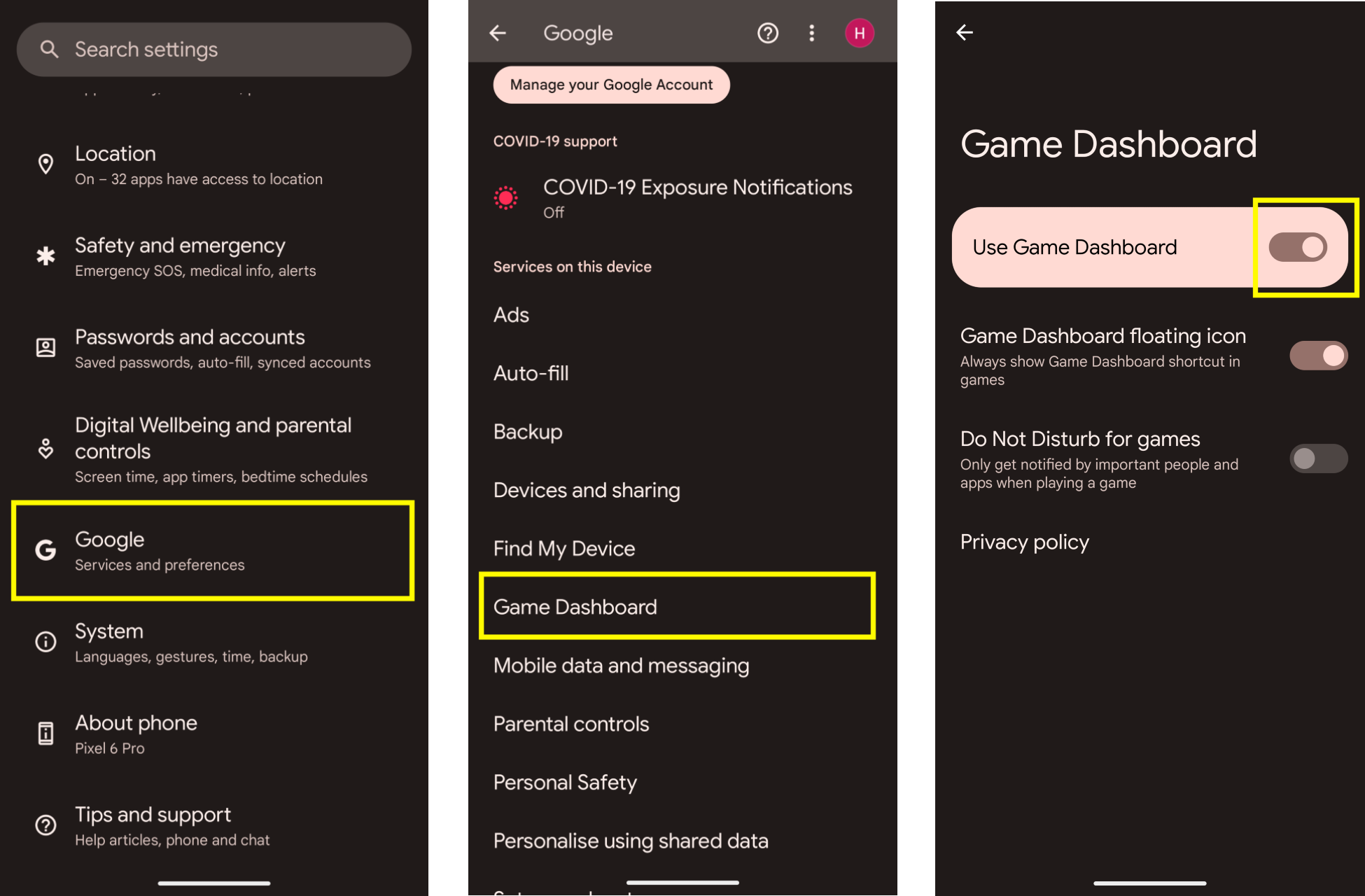
Поиск неисправностей
Если запись «Панель управления игрой» не отображается в настройках , убедитесь, что ваши службы Google Play обновлены. Чтобы обновить службы Google Play, следуйте инструкциям, приведенным в разделе «Поддерживайте работу вашего устройства и приложений со службами Google Play» .
Значок точки входа
Значок точки входа открывает наложение игровой панели . Он отображается в правом верхнем углу экрана, когда пользователь проводит пальцем, чтобы открыть панель системного пользовательского интерфейса внутри полноэкранной захватывающей игры. Нажатие на значок точки входа открывает наложение игровой панели.
![]()
Наложение игровой панели
Наложение игровой панели — это действие, запускаемое поверх игры и обеспечивающее доступ к набору внутриигровых функций. Он состоит из двух контейнеров разделов: Toggles и Tiles.
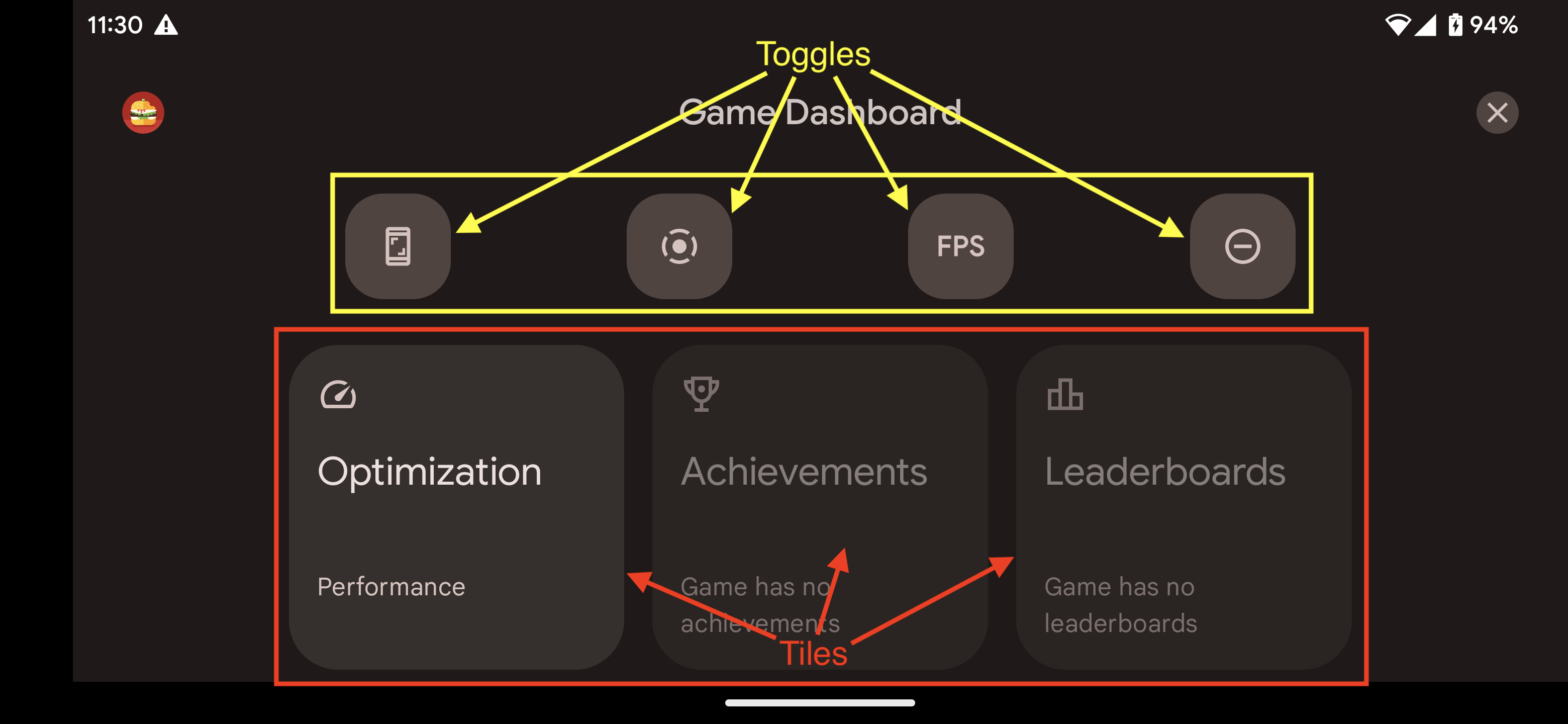
Переключает
Кнопки переключения показывают или скрывают связанные с ними функции на панели быстрого доступа , а также сразу включают или отключают их.
Плитка
Плитки предоставляют функции, предлагаемые игровой панелью в контексте запущенной игры. Например:
- Плитка оптимизации устанавливает конкретный игровой режим запущенной игры на
STANDARD,PERFORMANCEилиBATTERY.- Чтобы включить плитку оптимизации, внедрите API игрового режима в свою игру.
- На плитке достижений отображаются достижения в текущей игре.
- Чтобы включить плитку достижений, реализуйте достижения, следуя инструкциям в разделе «Достижения в играх для Android» .
- Плитка «Списки лидеров» отслеживает таблицы лидеров текущей игры.
Панель быстрого доступа
Панель ярлыков обеспечивает легкий доступ к общим функциям, таким как создание снимков экрана, запись игрового процесса или мониторинг FPS, не выходя из игры. Значки, представленные на панели быстрого доступа, задаются кнопками переключения на панели управления игрой. Панель ярлыков можно закрепить сбоку от экрана, чтобы минимизировать ее присутствие в игре.
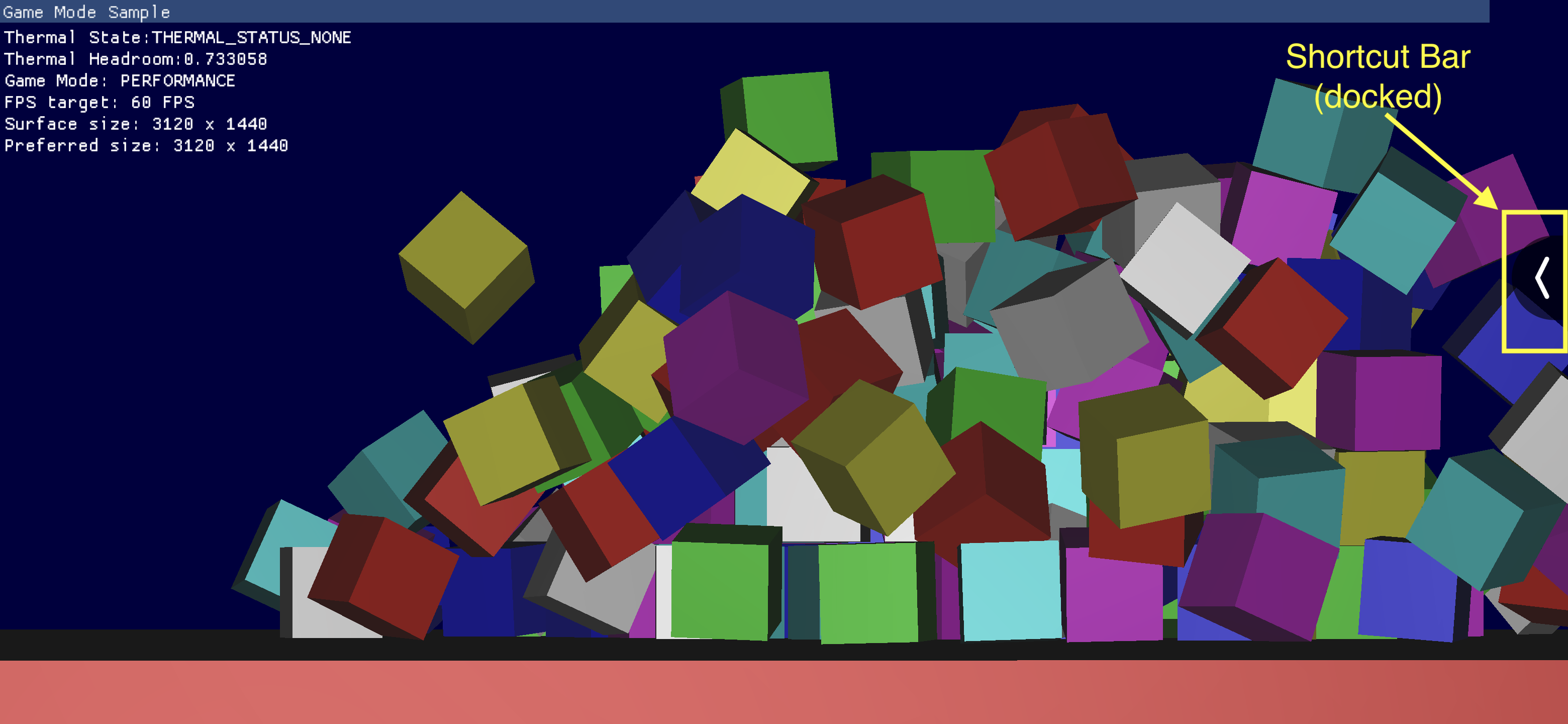
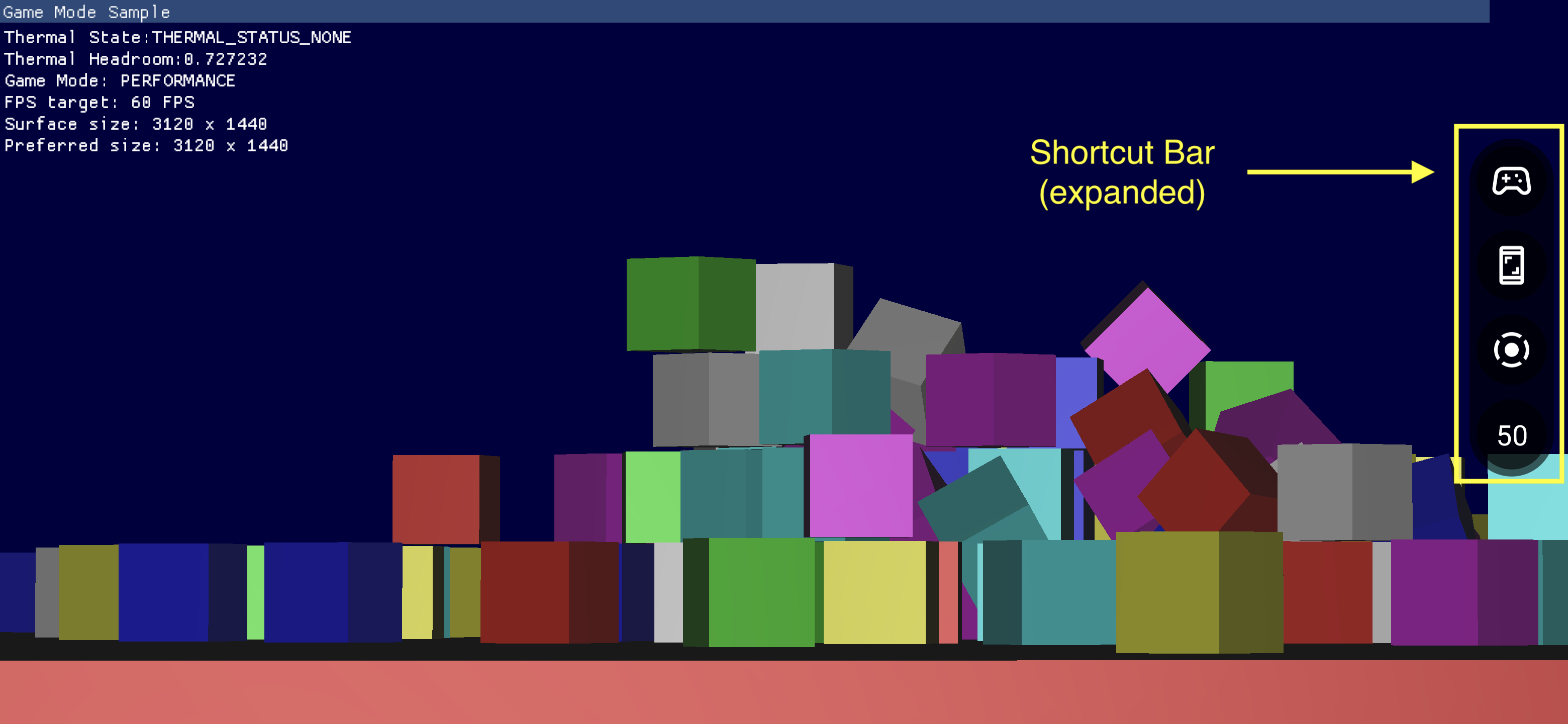
Игровая панель состоит из нескольких компонентов, обеспечивающих быстрый доступ к часто используемым функциям.
Включение игровой панели
Чтобы включить или отключить игровую панель, перейдите в «Настройки» > Google > «Игровая панель» и включите или выключите «Использовать игровую панель», как показано на следующих снимках экрана.
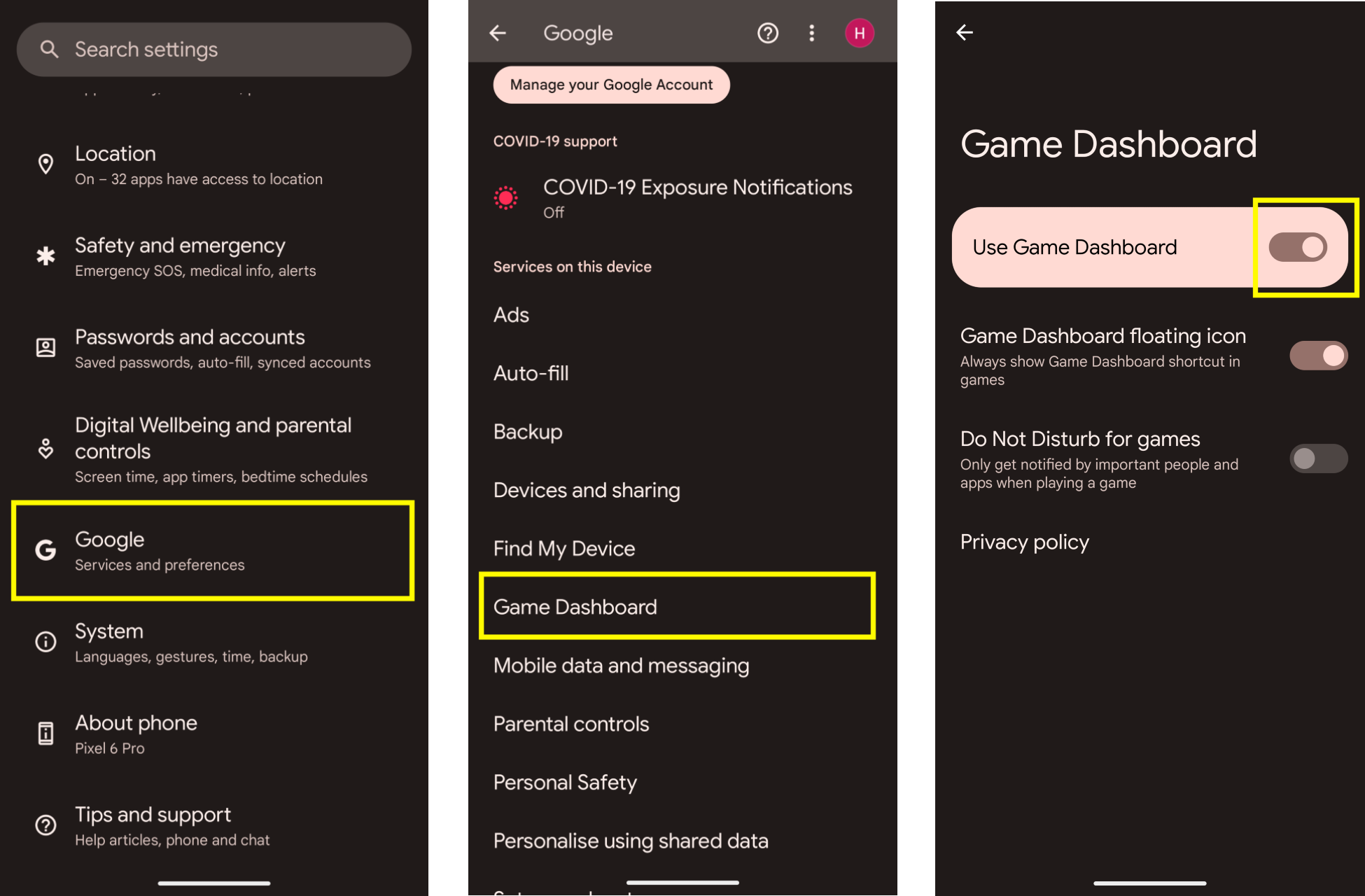
Поиск неисправностей
Если запись «Панель управления игрой» не отображается в настройках , убедитесь, что ваши службы Google Play обновлены. Чтобы обновить службы Google Play, следуйте инструкциям, приведенным в разделе «Поддерживайте работу вашего устройства и приложений со службами Google Play» .
Значок точки входа
Значок точки входа открывает наложение игровой панели . Он отображается в правом верхнем углу экрана, когда пользователь проводит пальцем, чтобы открыть панель системного пользовательского интерфейса внутри полноэкранной захватывающей игры. Нажатие на значок точки входа открывает наложение игровой панели.
![]()
Наложение игровой панели
Наложение игровой панели — это действие, запускаемое поверх игры и обеспечивающее доступ к набору внутриигровых функций. Он состоит из двух контейнеров разделов: Toggles и Tiles.
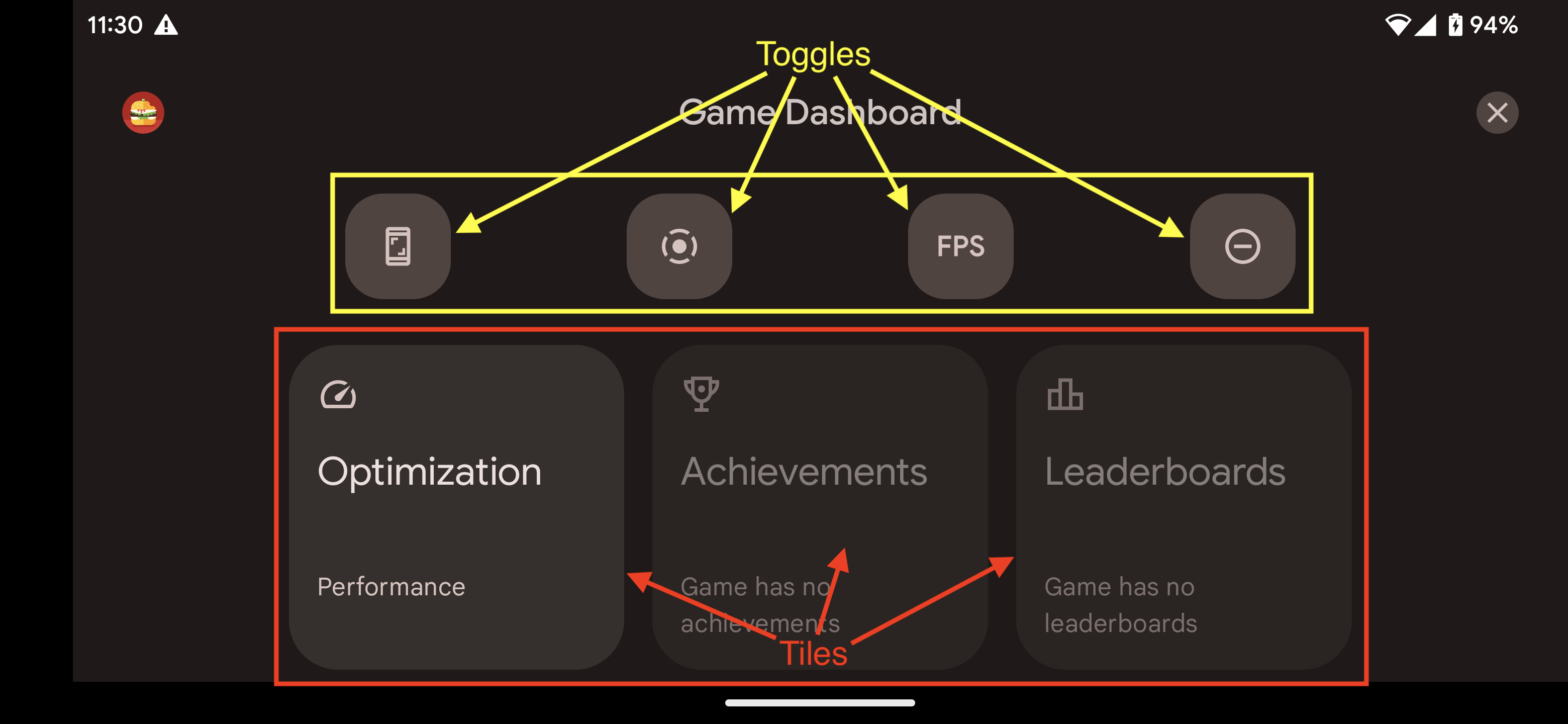
Переключает
Кнопки переключения показывают или скрывают связанные с ними функции на панели быстрого доступа , а также сразу включают или отключают их.
Плитка
Плитки предоставляют функции, предлагаемые игровой панелью в контексте запущенной игры. Например:
- Плитка оптимизации устанавливает для конкретного игрового режима запущенной игры значение
STANDARD,PERFORMANCEилиBATTERY.- Чтобы включить плитку оптимизации, внедрите в свою игру API игрового режима .
- На плитке достижений отображаются достижения в текущей игре.
- Чтобы включить плитку достижений, реализуйте достижения, следуя инструкциям в разделе «Достижения в играх для Android» .
- Плитка лидеров отслеживает таблицы лидеров текущей игры.
Панель быстрого доступа
Панель ярлыков обеспечивает легкий доступ к общим функциям, таким как создание снимков экрана, запись игрового процесса или мониторинг FPS, не выходя из игры. Значки, представленные на панели быстрого доступа, задаются кнопками переключения на панели управления игрой. Панель ярлыков можно закрепить сбоку экрана, чтобы минимизировать ее присутствие в игре.
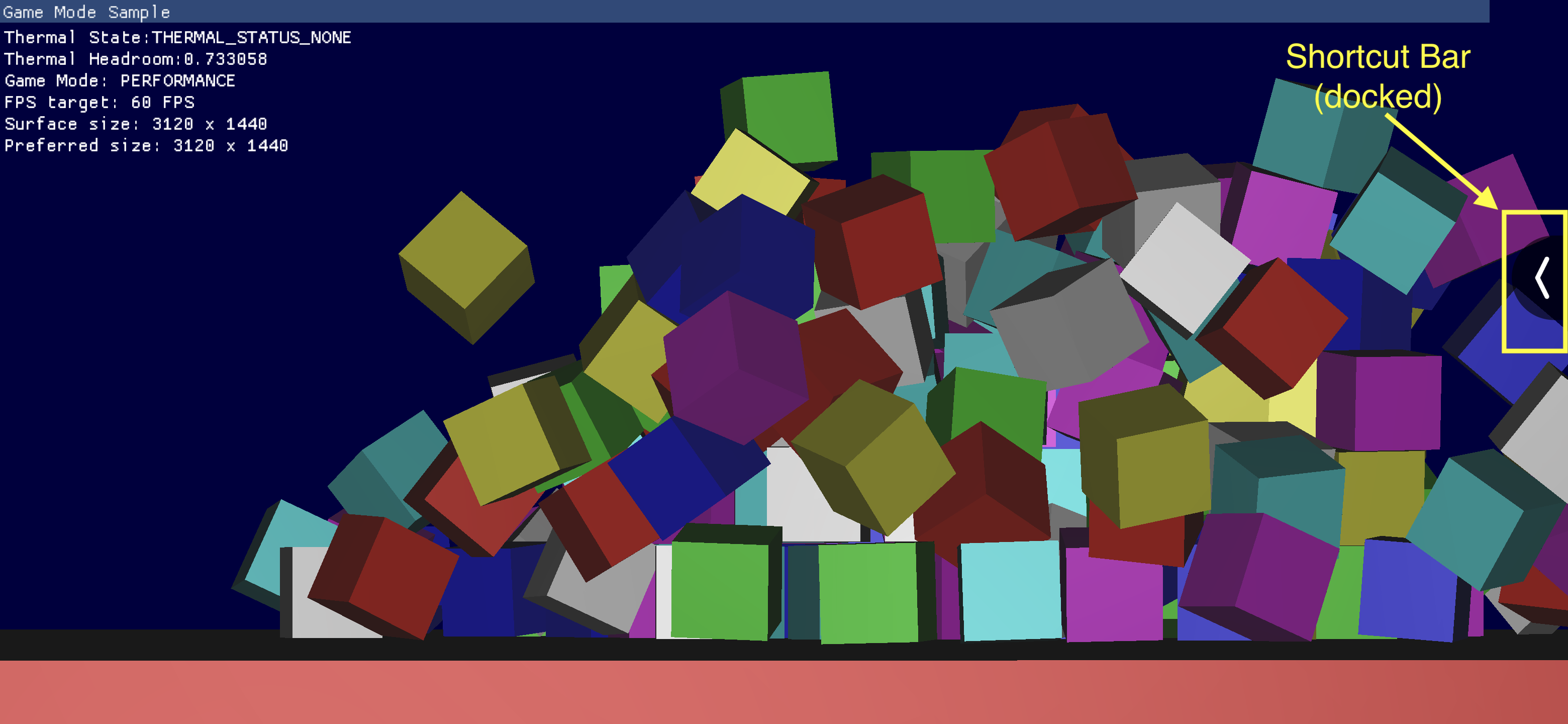
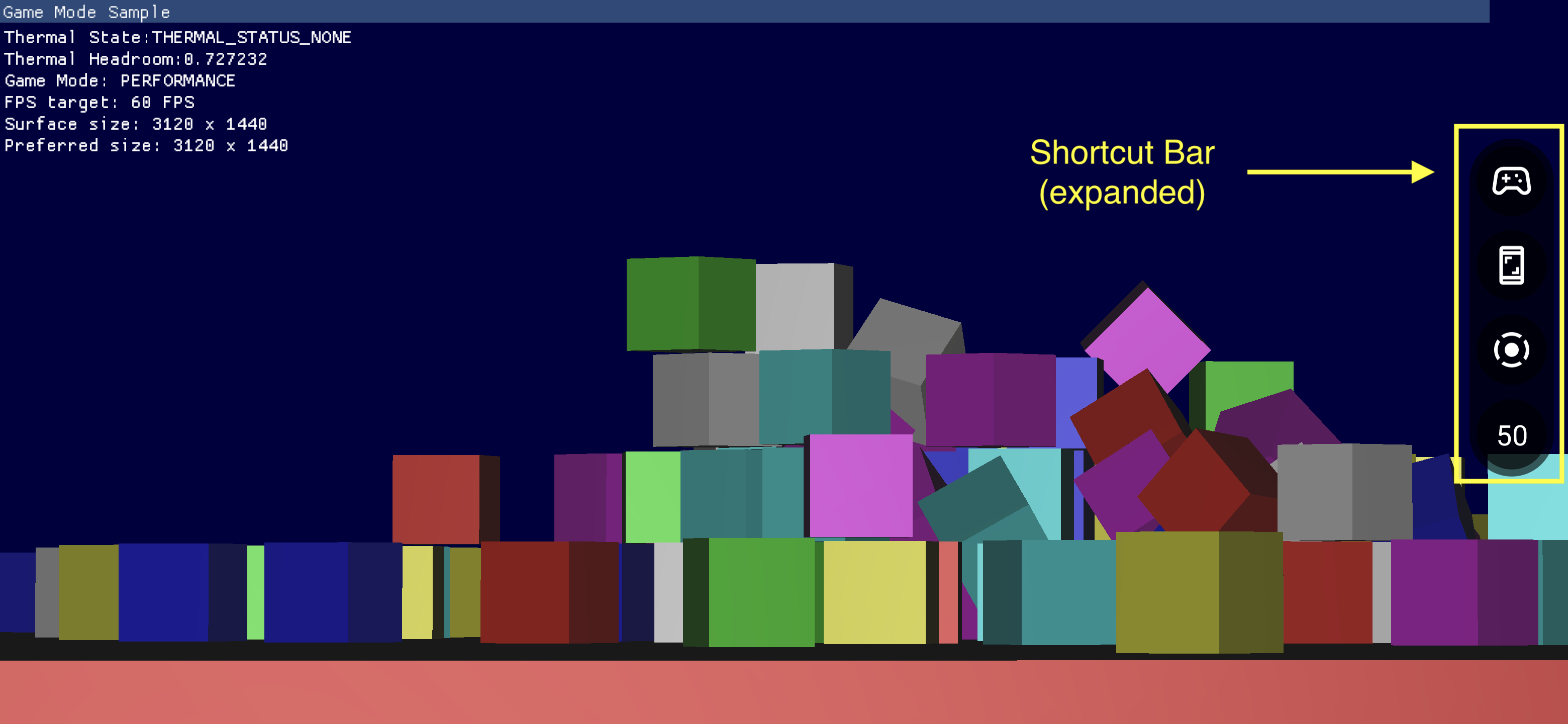
Игровая панель состоит из нескольких компонентов, обеспечивающих быстрый доступ к часто используемым функциям.
Включение игровой панели
Чтобы включить или отключить игровую панель, перейдите в «Настройки» > Google > «Игровая панель» и включите или выключите «Использовать игровую панель», как показано на следующих снимках экрана.
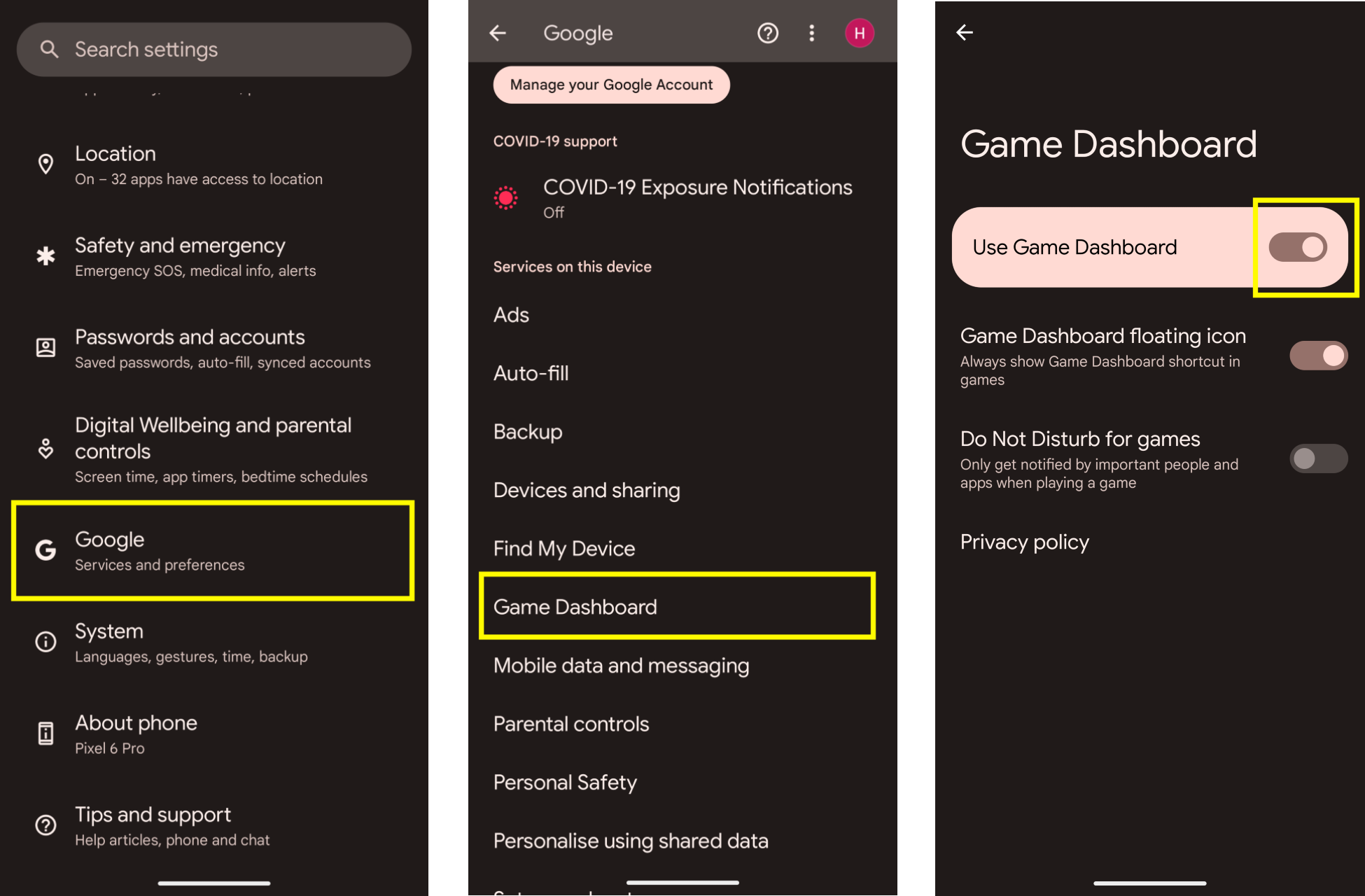
Поиск неисправностей
Если запись «Панель управления игрой» не отображается в настройках , убедитесь, что ваши службы Google Play обновлены. Чтобы обновить службы Google Play, следуйте инструкциям, приведенным в разделе «Поддерживайте работу вашего устройства и приложений со службами Google Play» .
Значок точки входа
Значок точки входа открывает наложение игровой панели . Он отображается в правом верхнем углу экрана, когда пользователь проводит пальцем, чтобы открыть панель системного пользовательского интерфейса внутри полноэкранной захватывающей игры. Нажатие на значок точки входа открывает наложение игровой панели.
![]()
Наложение игровой панели
Наложение игровой панели — это действие, запускаемое поверх игры и обеспечивающее доступ к набору внутриигровых функций. Он состоит из двух контейнеров разделов: Toggles и Tiles.
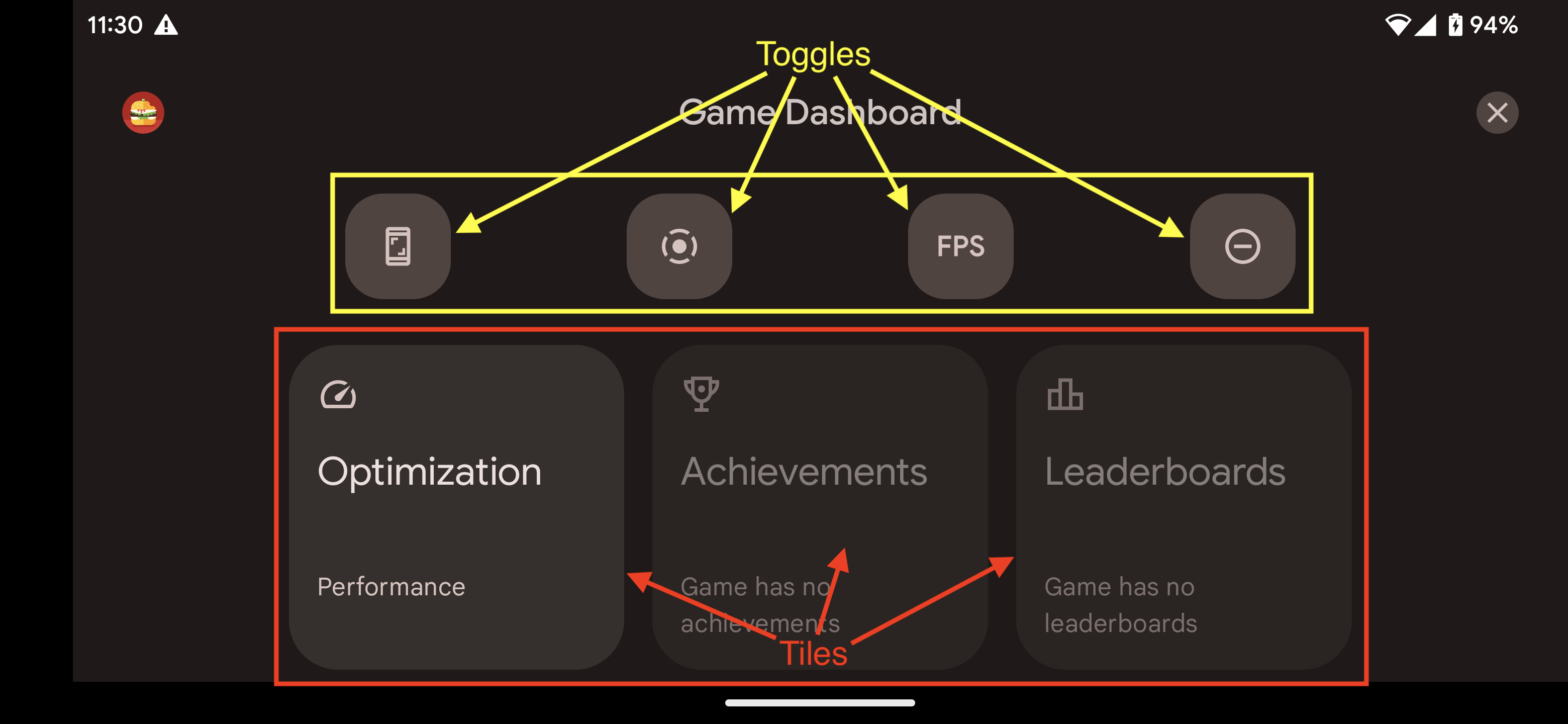
Переключает
Кнопки переключения показывают или скрывают связанные с ними функции на панели быстрого доступа , а также сразу включают или отключают их.
Плитка
Плитки предоставляют функции, предлагаемые игровой панелью в контексте запущенной игры. Например:
- Плитка оптимизации устанавливает конкретный игровой режим запущенной игры на
STANDARD,PERFORMANCEилиBATTERY.- Чтобы включить плитку оптимизации, внедрите в свою игру API игрового режима .
- На плитке достижений отображаются достижения в текущей игре.
- Чтобы включить плитку достижений, реализуйте достижения, следуя инструкциям в разделе «Достижения в играх для Android» .
- Плитка «Списки лидеров» отслеживает таблицы лидеров текущей игры.
Панель быстрого доступа
Панель ярлыков обеспечивает легкий доступ к общим функциям, таким как создание снимков экрана, запись игрового процесса или мониторинг FPS, не выходя из игры. Значки, представленные на панели быстрого доступа, задаются кнопками переключения на панели управления игрой. Панель ярлыков можно закрепить сбоку экрана, чтобы минимизировать ее присутствие в игре.
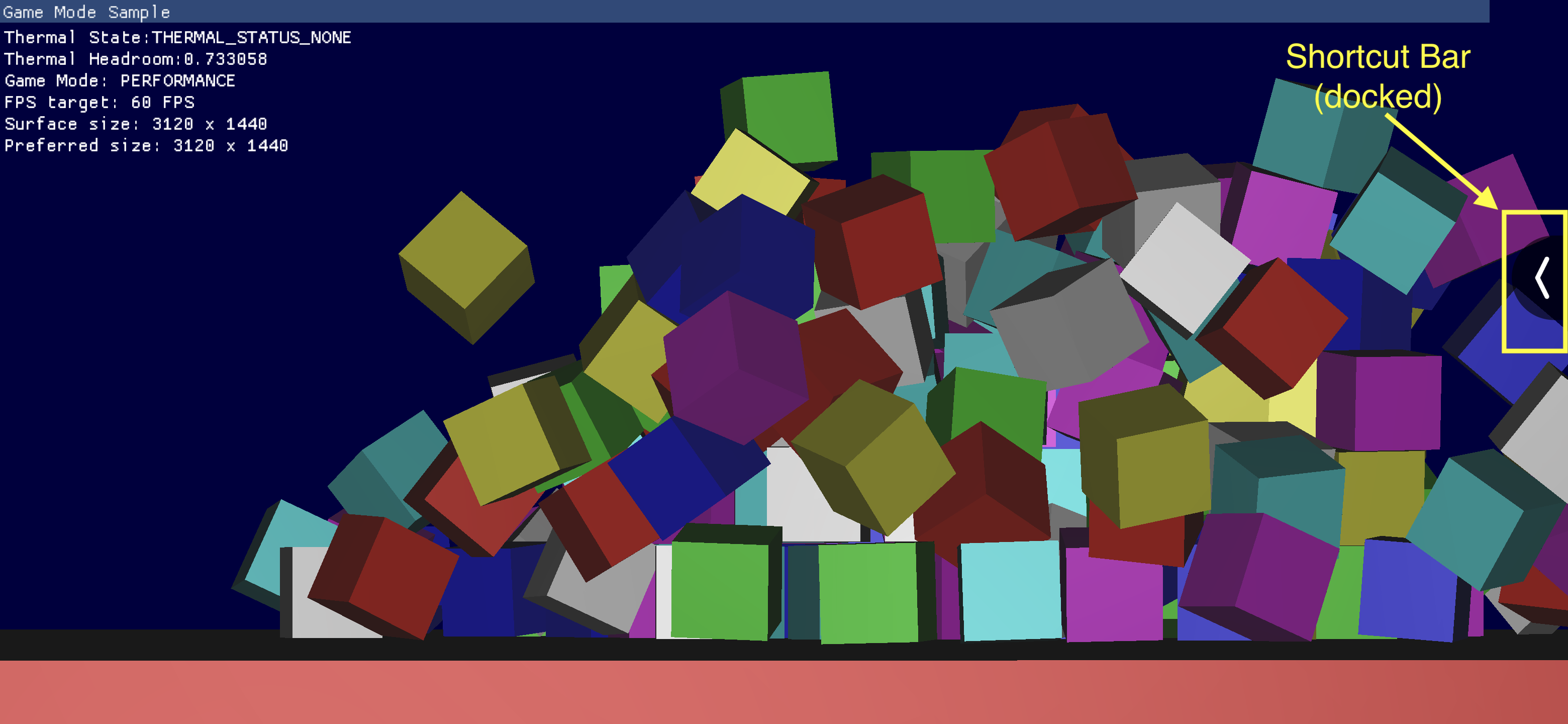
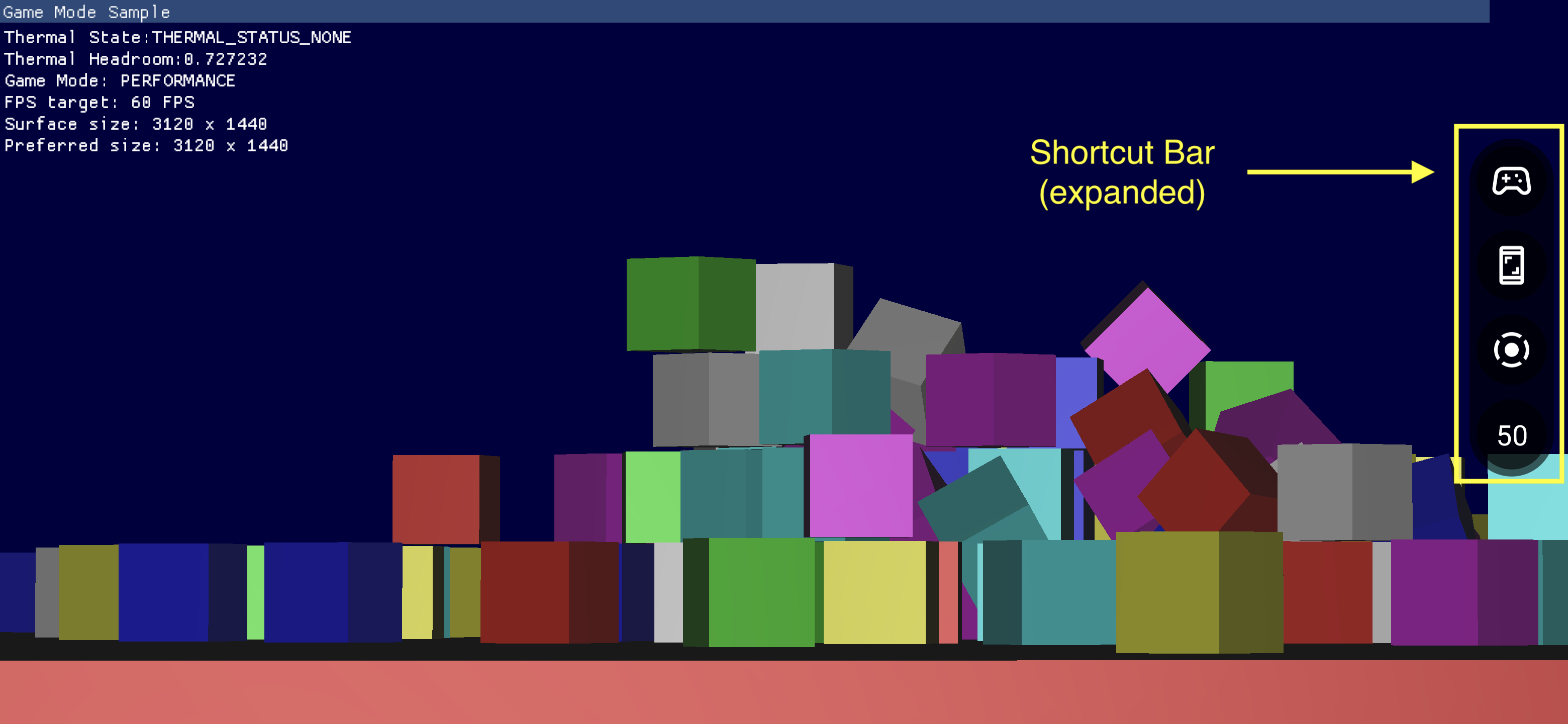
Игровая панель состоит из нескольких компонентов, обеспечивающих быстрый доступ к часто используемым функциям.
Включение игровой панели
Чтобы включить или отключить игровую панель, перейдите в «Настройки» > Google > «Игровая панель» и включите или выключите «Использовать игровую панель», как показано на следующих снимках экрана.
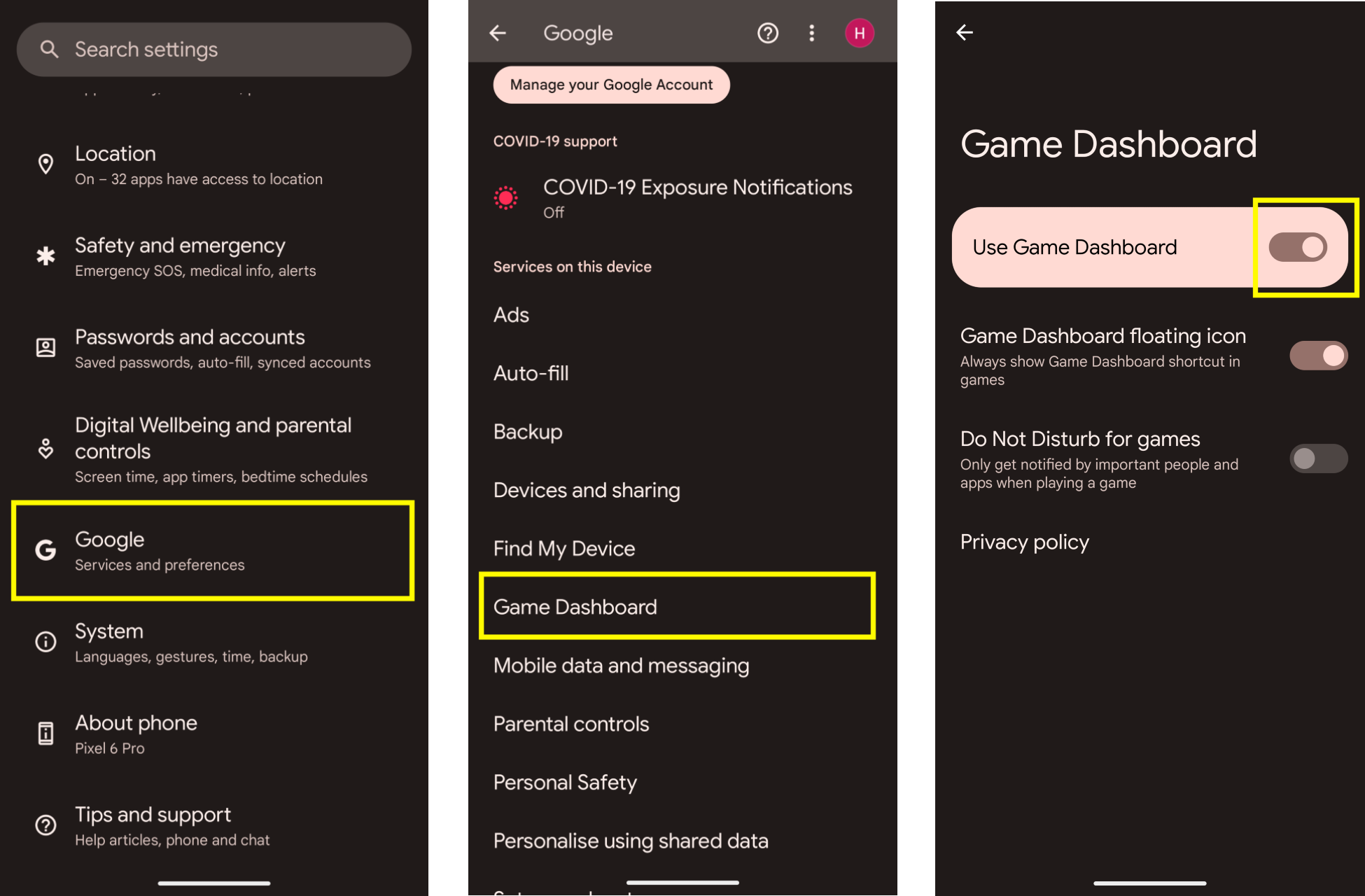
Поиск неисправностей
Если запись «Панель управления игрой» не отображается в настройках , убедитесь, что ваши службы Google Play обновлены. Чтобы обновить службы Google Play, следуйте инструкциям, приведенным в разделе «Поддерживайте работу вашего устройства и приложений со службами Google Play» .
Значок точки входа
Значок точки входа открывает наложение игровой панели . Он отображается в правом верхнем углу экрана, когда пользователь проводит пальцем, чтобы открыть панель системного пользовательского интерфейса внутри полноэкранной захватывающей игры. Нажатие на значок точки входа открывает наложение игровой панели.
![]()
Наложение игровой панели
Наложение игровой панели — это действие, запускаемое поверх игры и обеспечивающее доступ к набору внутриигровых функций. Он состоит из двух контейнеров разделов: Toggles и Tiles.
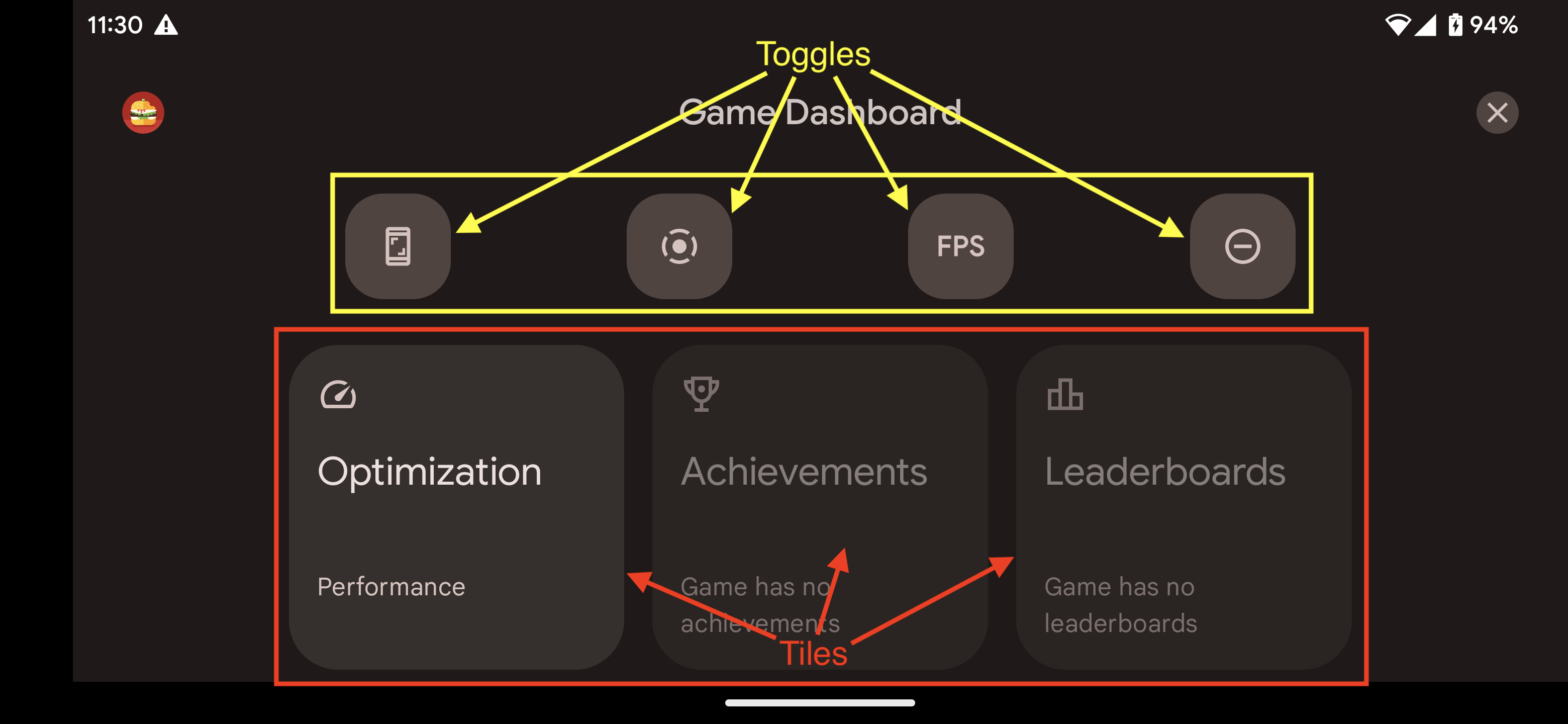
Переключает
Кнопки переключения показывают или скрывают связанные с ними функции на панели быстрого доступа , а также сразу включают или отключают их.
Плитка
Плитки предоставляют функции, предлагаемые игровой панелью в контексте запущенной игры. Например:
- Плитка оптимизации устанавливает для конкретного игрового режима запущенной игры значение
STANDARD,PERFORMANCEилиBATTERY.- Чтобы включить плитку оптимизации, внедрите в свою игру API игрового режима .
- На плитке достижений отображаются достижения в текущей игре.
- Чтобы включить плитку достижений, реализуйте достижения, следуя инструкциям в разделе «Достижения в играх для Android» .
- Плитка «Списки лидеров» отслеживает таблицы лидеров текущей игры.
Панель быстрого доступа
Панель ярлыков обеспечивает легкий доступ к общим функциям, таким как создание снимков экрана, запись игрового процесса или мониторинг FPS, не выходя из игры. Значки, представленные на панели быстрого доступа, задаются кнопками переключения на панели управления игрой. Панель ярлыков можно закрепить сбоку экрана, чтобы минимизировать ее присутствие в игре.